DCP-115C
ЧЗВ и отстраняване на неизправности |
Как да почистя Скенера за да подобря качеството на копиране или факс?
Проверете дали на дисплея не се показва някаква грешка.
Ако на дисплея е изписано "unable to... (невъзмож...)", натиснете тук за да прегледате ЧЗВ (FAQ):
"Как да изчистя съобщението Unable to..." ( "Unable to Change" "Unable to Clean" "Unable to Init" "Unable to Print" "Unable to Scan" )(Невъзможно да промени, да почисти, да инициализира, да отпечата, да сканира)?
Ако дисплея се показват някакви други съобщения за грешка, провете в "Често Задавани Въпроси и отстраняване на проблеми" за повече информация относно тази грешка.
Следвайте стъпките описани по-долу за да почистите Скенера за документи:
-
Изключете телефонната линия и захранващия кабел.
Когато ги свързвате отново, свържете първо захранващия кабел и по сле телефонната линия. - Вдигнете капака за документи. Почистете стъклото на плоския скенер с изопропилов алкохол на чист парцал, неоставящ влакна.
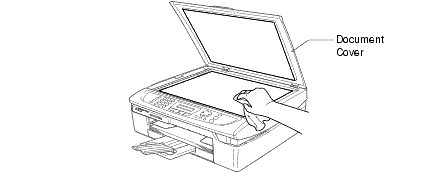
-
Почистете бялата и стъклена лента, намиращи се отдолу с изопропилов алкохол на чист парцал, неоставящ влакна.
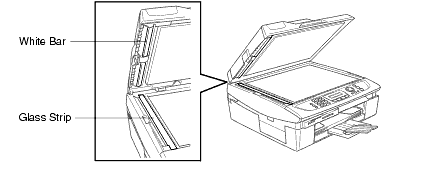
Не използвайте изопропилов алкохол за почистване на контролния панел. Това може да причини напукване на панела.
